Bước 1: Kích Hoạt SSH Trên NAS
Để kết nối SSH vào NAS, trước tiên bạn cần mở dịch vụ SSH trên thiết bị NAS của mình. Làm theo các bước sau:
- Vào Control Panel.
- Chọn Terminal & SNMP.
- Tích chọn Enable SSH service để kích hoạt dịch vụ SSH.
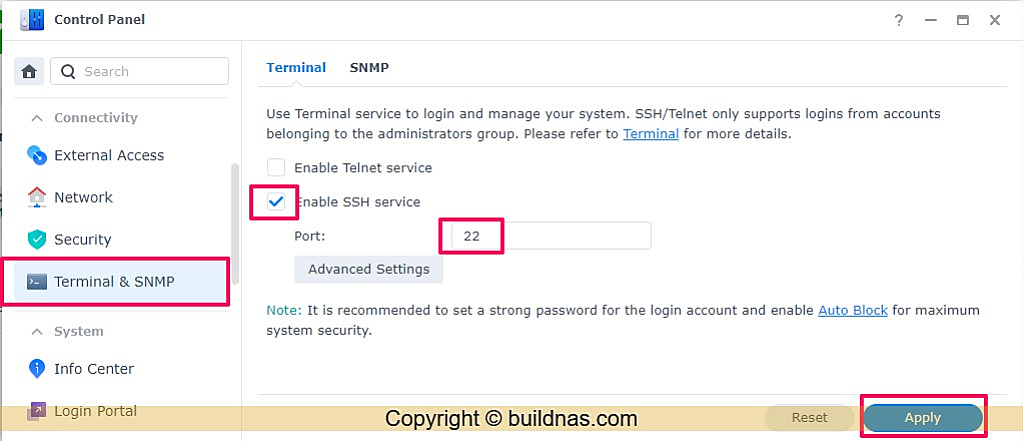
Bước 2: Kết Nối SSH Từ Máy Tính
Cách 1: Sử Dụng Command Prompt (CMD) Trên Windows
-
Nhấn Windows + R để mở hộp thoại Run.
-
Gõ cmd và nhấn Enter.
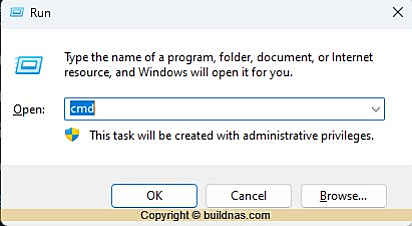
- Trong cửa sổ CMD, nhập lệnh sau và nhấn Enter:
ssh <user>@<IP_NAS>
Lưu ý:
<user>: Tên người dùng trên NAS.<IP_NAS>: Địa chỉ IP của NAS.
Ví dụ: ssh ducit@192.168.2.119
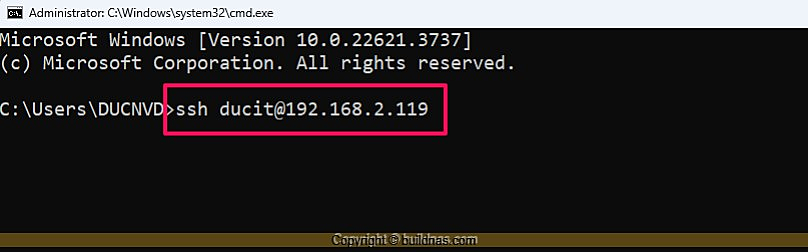
- Sau khi kết nối, bạn sẽ được yêu cầu nhập mật khẩu của người dùng NAS. Nhập mật khẩu và nhấn Enter.
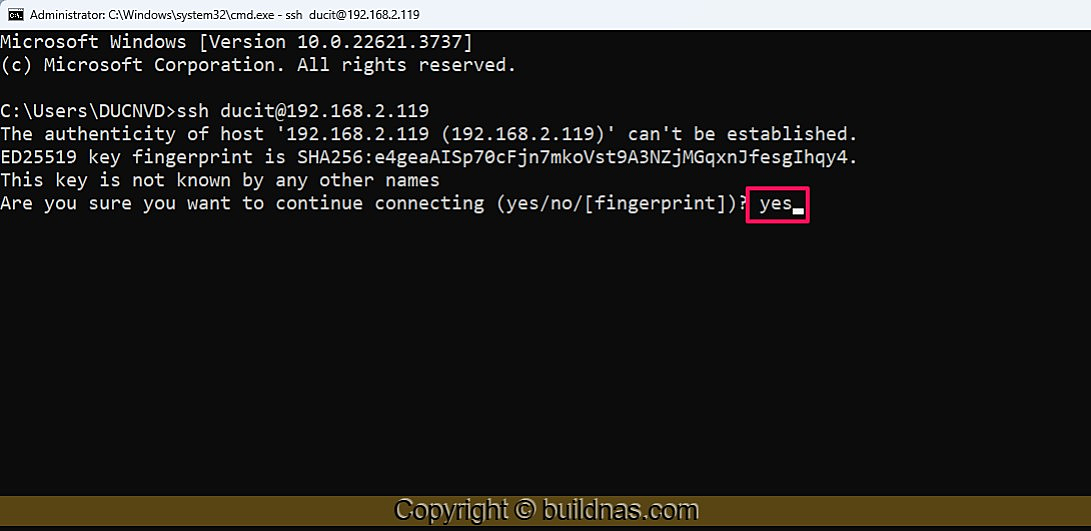
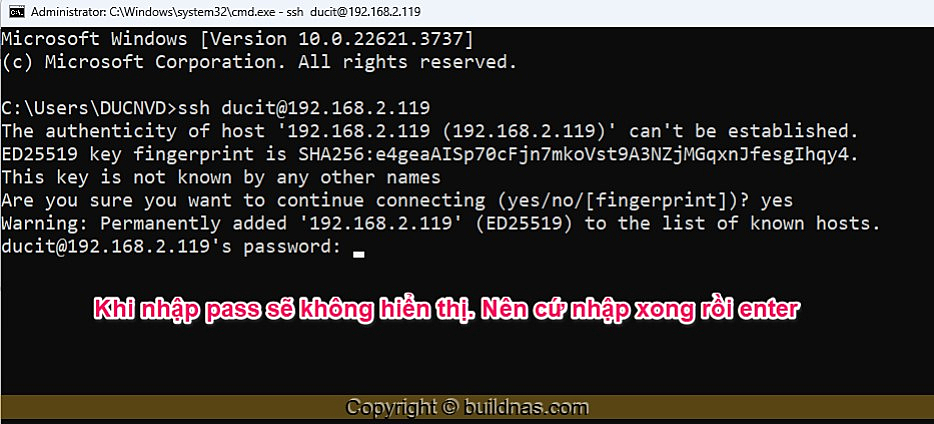
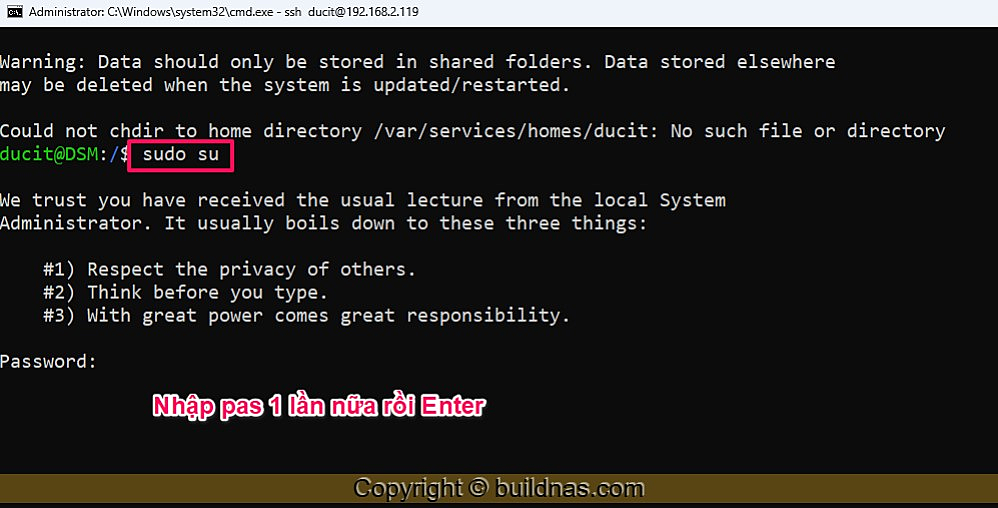
- Nếu kết nối thành công, bạn có thể sử dụng lệnh sudo su để truy cập quyền root.
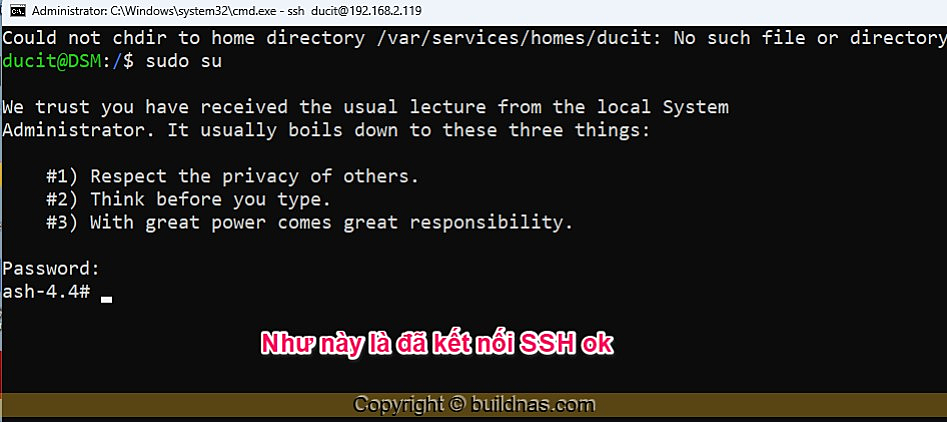
Cách 2: Sử Dụng Phần Mềm Putty
Nếu bạn gặp khó khăn khi sử dụng CMD, hãy thử sử dụng Putty, một phần mềm kết nối SSH khác. Thực hiện theo các bước sau:
- Tải Putty từ Trang chính thức Putty.
- Cài đặt và mở phần mềm Putty.
- Nhập địa chỉ IP của NAS vào ô Host Name (or IP address).
- Nhấn Open để kết nối.
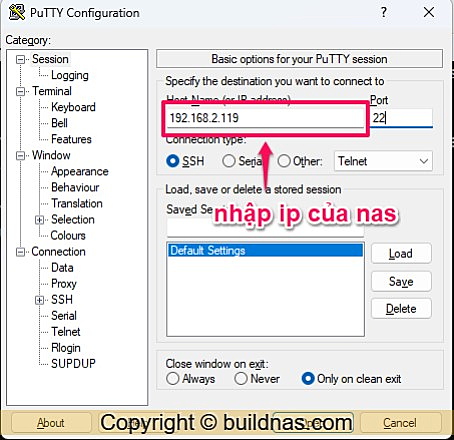
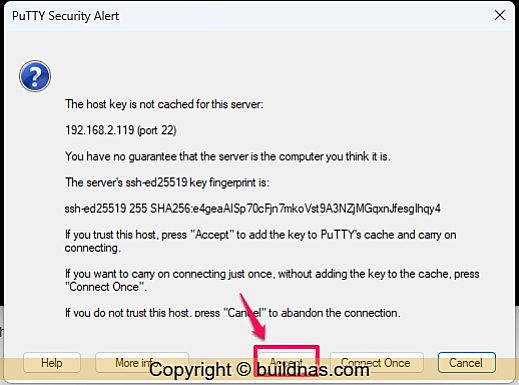
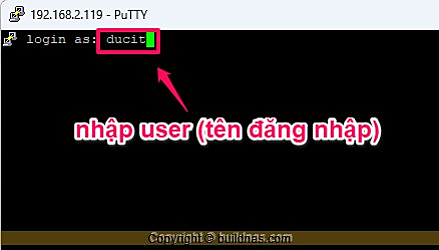

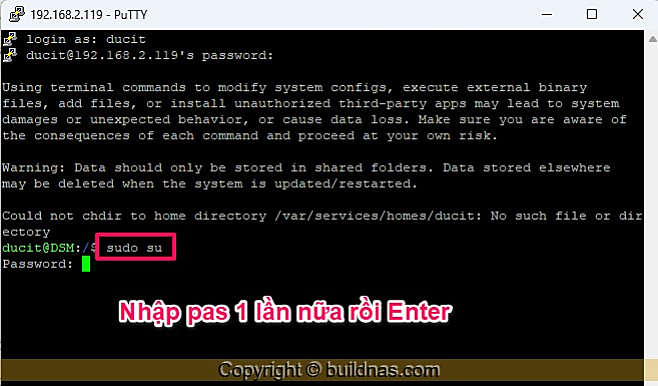
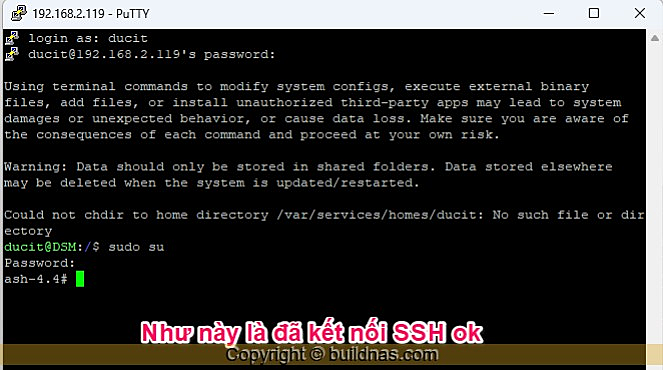
Nếu bạn cần thêm hỗ trợ hoặc gặp vấn đề trong quá trình kết nối, vui lòng liên hệ với chúng tôi!


